Webex-App | Einem Meeting beitreten
 Feedback?
Feedback?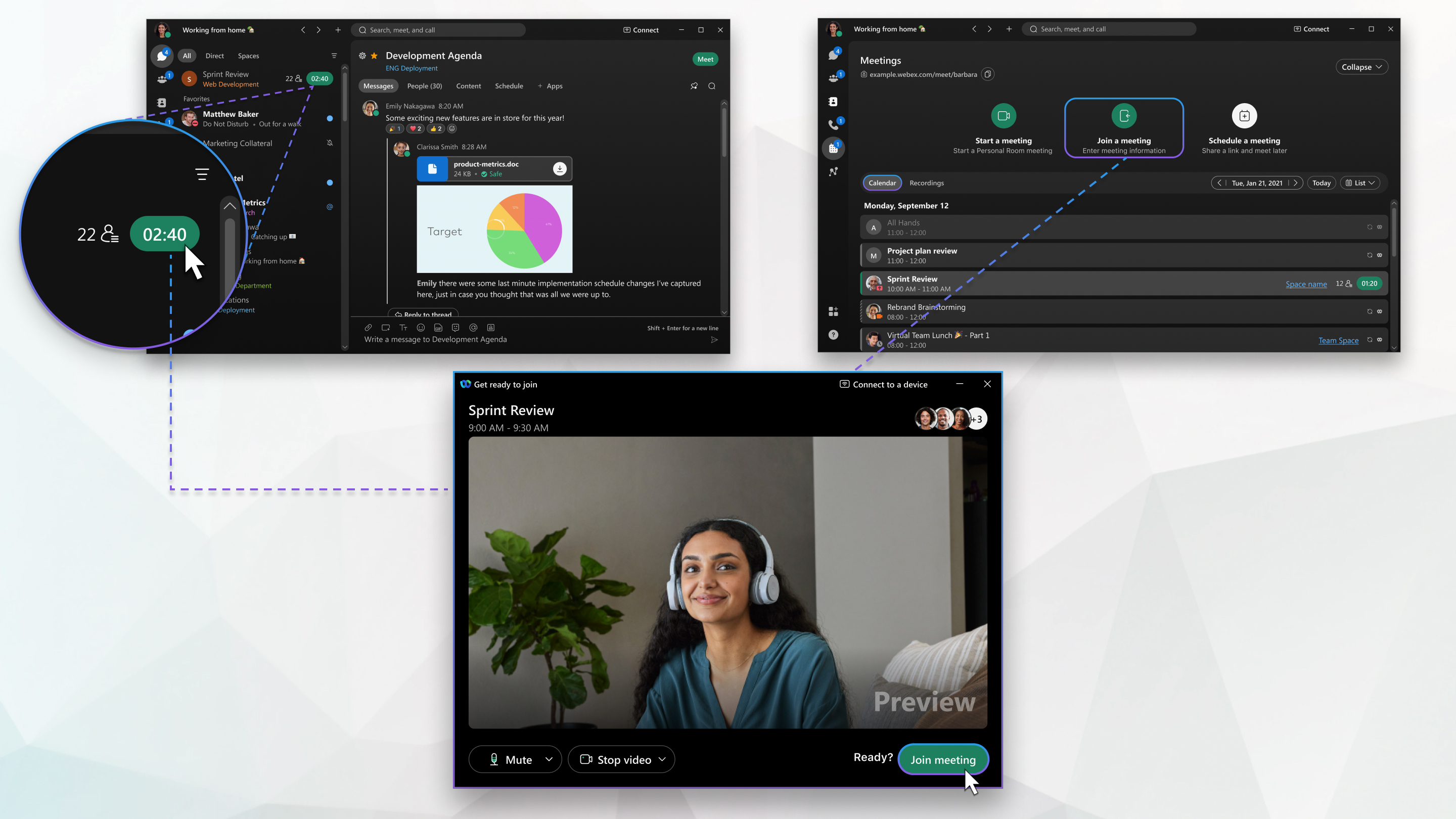
|
Methode |
Details |
|---|---|
|
Beitreten über Ihre Meeting-Liste |
Treten Sie dem Meeting über die grüne Schaltfläche Beitreten bei, die 5 Minuten vor der angesetzten Startzeit in Ihrer Meeting-Liste angezeigt wird. Siehe Webex-App | Einem Meeting über Ihre Meeting-Liste beitreten |
|
Treten Sie durch Eingabe des Meeting-Kennnummer |
Wenn Sie den Namen Meeting-Kennnummer, geben Sie ihn in die App ein, um dem Meeting bei treten. Siehe Webex-App | Einem Meeting mit Meeting-Kennnummer oder Videoadresse beitreten |
|
Persönlichem Raum eines anderen beitreten |
Wenn jemand Sie bittet, seinem persönlichen Raum beizutreten, aber Sie sich nicht an den Link erinnern, können Sie ihm trotzdem problemlos über die Kontaktkarte dieser Person beitreten. Webex-App | Einem Meeting in einem persönlichen Raum beitreten |
|
Beitreten über die Liste der Bereiche |
Treten Sie dem Meeting über die grüne Schaltfläche Beitreten bei, die 5 Minuten vor der angesetzten Startzeit des Meeting oben in der Liste Ihrer Bereiche angezeigt wird. Siehe Webex-App | Einem Meeting über die Bereichsliste beitreten |
|
Von einem Videosystem beitreten |
Wählen Sie die Videoadresse, tippen Sie auf die Schaltfläche Beitreten oder treten Sie automatisch über Ihr Videosystem bei. |
|
Über die Aktionsschaltfläche beitreten |
Treten Sie dem Meeting über die Aktionsschaltfläche bei, die in der Webex-App für iPhone, iPad oder Android angezeigt wird. Siehe Webex-App | Einem Meeting über die Aktionsschaltfläche beitreten |
|
Über den Meeting-Link beitreten |
Wenn jemand Sie zu einem Webex-Meeting einlädt, erhalten Sie möglicherweise per E-Mail oder direkt vom Gastgeber des Meetings einen Meeting-Link. |


